Cómo Iniciar Sesión En PlayStation Network En PS4 Y PS3
Dado el gran número de usuarios que usan las consolas PlayStation (PS4, PS3 e incluso la portátil PS Vita), los responsables de la toma de decisiones, el gigante japonés Sony, decidieron que lo mejor era reunir a todas estas personas en un entorno digital amistoso y lleno de posibilidades. Y Así nació la famosa plataforma PlayStation Network (PSN). Aprende aquí cómo iniciar sesión en PlayStation Network.
Este es un sistema que permite conectarte a Internet a través de cualquiera de estas consolas de juego, pero también te ofrece una serie de características adicionales que no están disponibles para aquellos que no tienen un perfil.
Gracias a ella, por ejemplo, puedes entrar en la tienda digital de PlayStation para descargar juegos o incluso películas, así como acceder a plataformas como Netflix, o comunicarte con otros jugadores, o jugar con ellos a través de Internet o un sinfín de otras funciones que están disponibles para cualquier usuario que se registre.
Características que obviamente requieren, además de los requisitos del proceso de creación del usuario anterior, que el usuario inicie sesión cada vez que quiera acceder (si no mantiene el inicio de sesión para hacerlo sólo una vez). Este es el punto que vamos a describir en detalle aquí, y esto es lo que vamos a explicar cómo conectarte a la PSN (Sony Playstation Network) de todas las maneras posibles.
Si no sabes cómo conectarte desde una consola PS4, PS3 o incluso desde tu teléfono móvil, te explicaremos todo en esta guía.
¿Cómo iniciar sesión en PlayStation Network?

En esta guía, explicamos todos los procesos que deben realizarse al entrar en este sistema y también te ayudaremos si olvidas tu contraseña de acceso. Este problema común, el olvido de las claves, es fácil de resolver si estás familiarizado con las recomendaciones que te dejamos a continuación.
Para acceder a tu cuenta de PSN de forma gratuita, además de poder hacerlo en las dos principales consolas de la compañía en los últimos años (PlayStation 3 y PlayStation 4), también tiene la opción de hacerlo a través de la aplicación de PlayStation disponible para teléfonos móviles. Sea cual sea el camino que elijas, aquí te diremos cómo iniciar sesión en PlayStation Network en PS4 y PS3.
Estos son los pasos para cada uno de ellos:

1- Entra en PSN desde un PS4
1- Con la consola y la imagen de la pantalla encendidas, ve a la sección de Ajustes.
2- Estando dentro, tienes que buscar la opción de Login o de iniciar sesión. Para ello, primero debes ir a Administración de la cuenta, la misma la encontrarás en esta sección.
3- Un pequeño formulario aparecerá en tu TV, en el que se te pedirá que introduzcas dos datos de acceso. Primero escribe tu ID de PSN, que puede ser una dirección de correo electrónico o tu nombre de usuario y contraseña. Recuerda respetar las mayúsculas y minúsculas, si las hay, y cuando termines haz clic en donde dice Confirmar.
4- Finalmente ya has entrado en tu cuenta de PSN desde la PS4.
2- Iniciar sesión con PS3
1- Enciende la PlayStation 3 y después de descargar el menú principal (XMB) ve a donde dice Usuarios.
2- Dentro de esta opción tienes que encontrar y entrar en la opción Usuario local.
3- Seguidamente debes ir a la sección PlayStation Network y procede a hacer clic en esta opción para continuar.
4- Allí tendrás la opción de iniciar la sesión Start a session. Al hacer clic para iniciar sesión a través de dicha opción, tendrás que introducir en los dos campos que aparecen, tu apodo o dirección de correo electrónico de tu cuenta y, por supuesto, el código de acceso que tienes en PSN.
5- Finalmente cuando ya hagas esto, estarás en tu perfil de tu PS3.
3- Acceso a través de la aplicación PlayStation (Android e iOS)
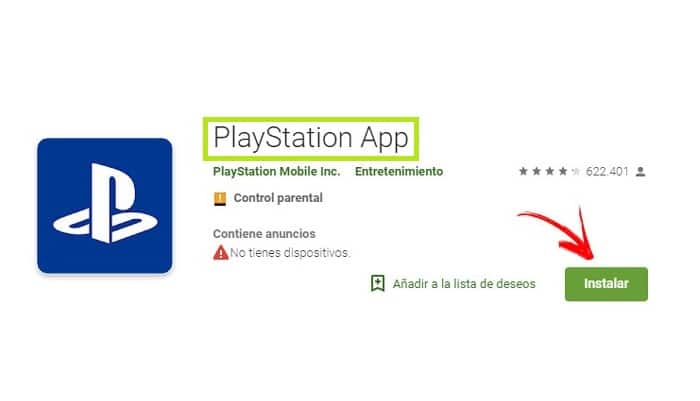
Descarga PlayStation App Para Android
Descarga PlayStation App Para iOS
1- El primer paso es proceder a ingresar a la App. Si no, debes descargar de la App Store si utilizas iOS, o de Google Play Store si usas Android; luego en la tienda online mira dentro y encuentra la PlayStation App y descarga el primer programa que aparece, que es oficial.
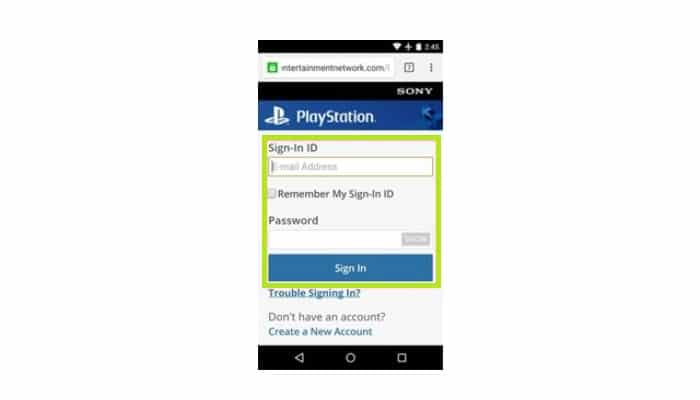
2- Una vez instalada la aplicación, ábrela con el icono que acaba de ingresar a tu teléfono móvil.
3- Cuando abras la aplicación, se te explicarán los diferentes aspectos del uso; debes aceptar, confirmar y continuar hasta llegar a su punto de entrada.
4- Es hora de escribir tu ID de acceso, que puede ser tu dirección de correo electrónico o tu nombre de usuario y contraseña en el campo de abajo. Marca la casilla No soy un robot y cuando hayas rellenado todo, haz clic en Iniciar sesión.
5- Finalmente el ingreso está completo, y ahora puedes gestionar tu perfil de usuario desde tu smartphone con esta aplicación de PlayStation.
Entrar en tu PlayStation Network por medio de la verificación de dos pasos
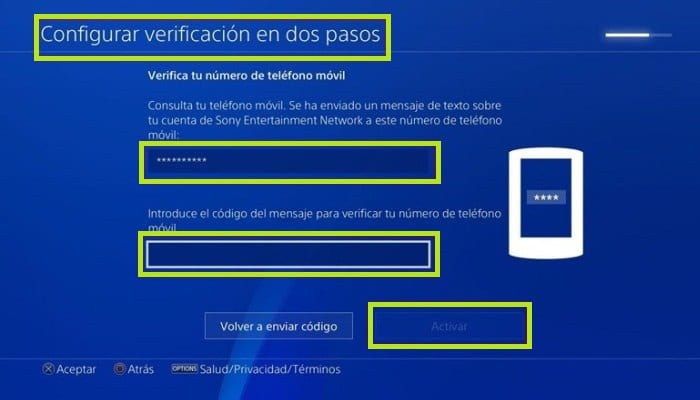
La verificación en dos pasos es la mejor manera de evitar el phishing de las cuentas de PlayStation Network, ya que este sistema, además de solicitar los datos normales de acceso, añade otro elemento a todo el procedimiento, que requiere un teléfono inteligente para obtener y copiar el código de seguridad.
Así que, si quieres entrar en la PlayStation Network usando esta comprobación de dos pasos, procede como explicamos en cualquiera de las secciones anteriores. No obstante cuando escribas tus datos de acceso, se te añadirá otro paso. El código de seguridad será enviado por SMS a tu smartphone, que deberás copiar y escribir en la sección de acceso que hayas decidido usar. ¡Y está hecho!
¿Cómo recuperar la contraseña de PlayStation Network?
Para recuperar la contraseña de tu cuenta de PlayStation Network, debes hacer lo siguiente tanto en PlayStation 4 como en PlayStation 3:
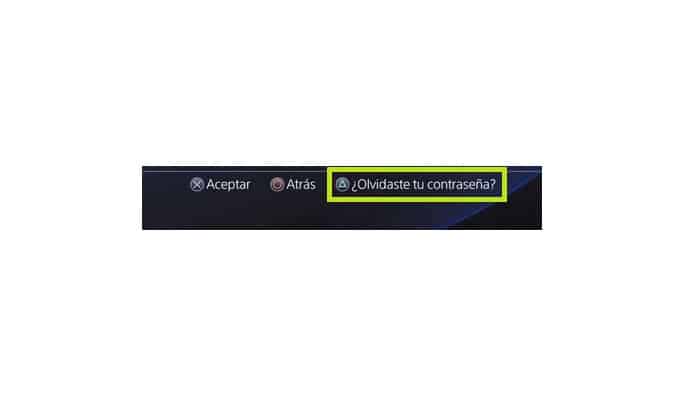
1- Recuperar la contraseña en PS4.
1- Ve a la sección de inicio de sesión como te explicamos en la sección de inicio de sesión de PS4 (Ajustes, de ahí dirígete a Administrador de cuenta y finalmente ve a Inicio de sesión).
2- En esta sección, pulsa el botón triangular del mando a distancia y te aparecerá otro menú. Escribe tu dirección de correo electrónico de usuario de PlayStation Network y haz clic en Siguiente.
3- Recibirás un correo electrónico del equipo de Sony con un enlace para restablecer tu contraseña; encuentra el mensaje (si no lo puedes ver, encuéntralo en Spam o en correo basura) y abre el enlace dentro.
4- Es probable que ahora se te pida que proporciones información adicional para confirmar tu identidad (responde a preguntas de control o trata de obtener una clave por medio de tu teléfono inteligente), haz lo que se te pide y sigue adelante.
5- Ahora sólo crea tu nueva contraseña de acceso, recordando cumplir los requisitos necesarios. Con esto, ya tienes una nueva contraseña, y puedes entrar de nuevo.
2- Recuperar clave en PS3
1- Actúa como si fueras a iniciar la sesión de forma normal ("PlayStation Network" en la consola y luego ve a Login o a inicio de sesión).
2- En el menú de acceso, haz clic en la opción ¿Has olvidado tu contraseña?
3- A continuación, deberás introducir tu identificación de usuario (dirección de correo electrónico) y la fecha de nacimiento. Rellena los dos campos y luego haz clic en Confirmar.
4- Busca en tu buzón, recibirás un correo electrónico de Sony con un enlace en su interior. Deberías abrirlo para redirigirte al portal de cambio de contraseña.
5- Responde a las preguntas de control o escribe el código que llegue a tu smartphone (dependiendo de lo que hayas especificado en ese momento).
6- Ahora puedes introducir tu nueva contraseña para acceder a la PlayStation Network. Cuando hagas esto, tendrás acceso a PS3.

Deja una respuesta